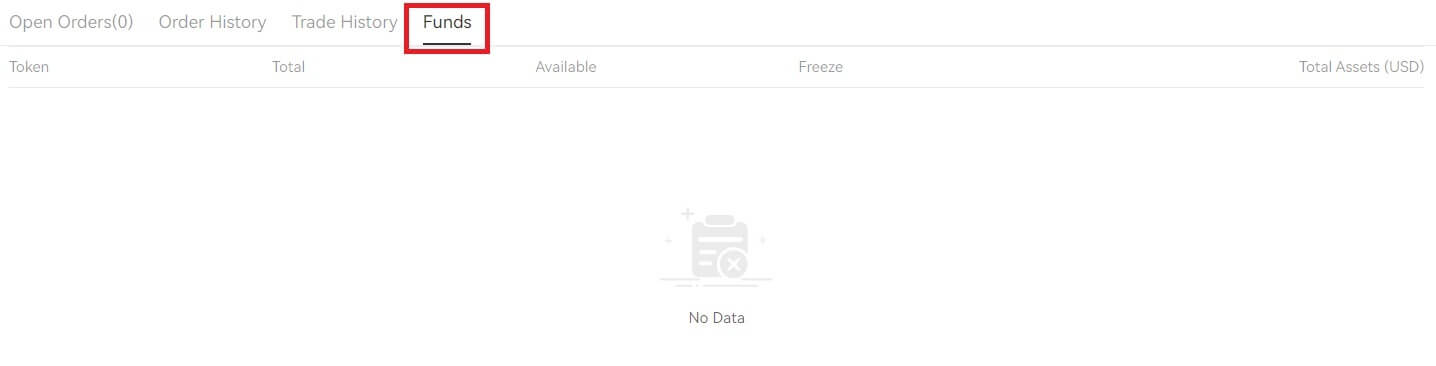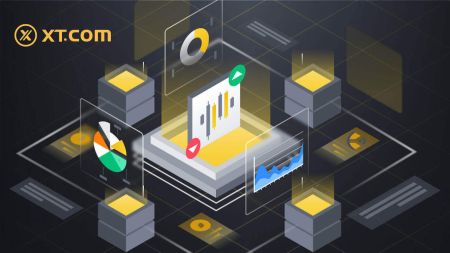Paano i-trade ang Crypto sa XT.com
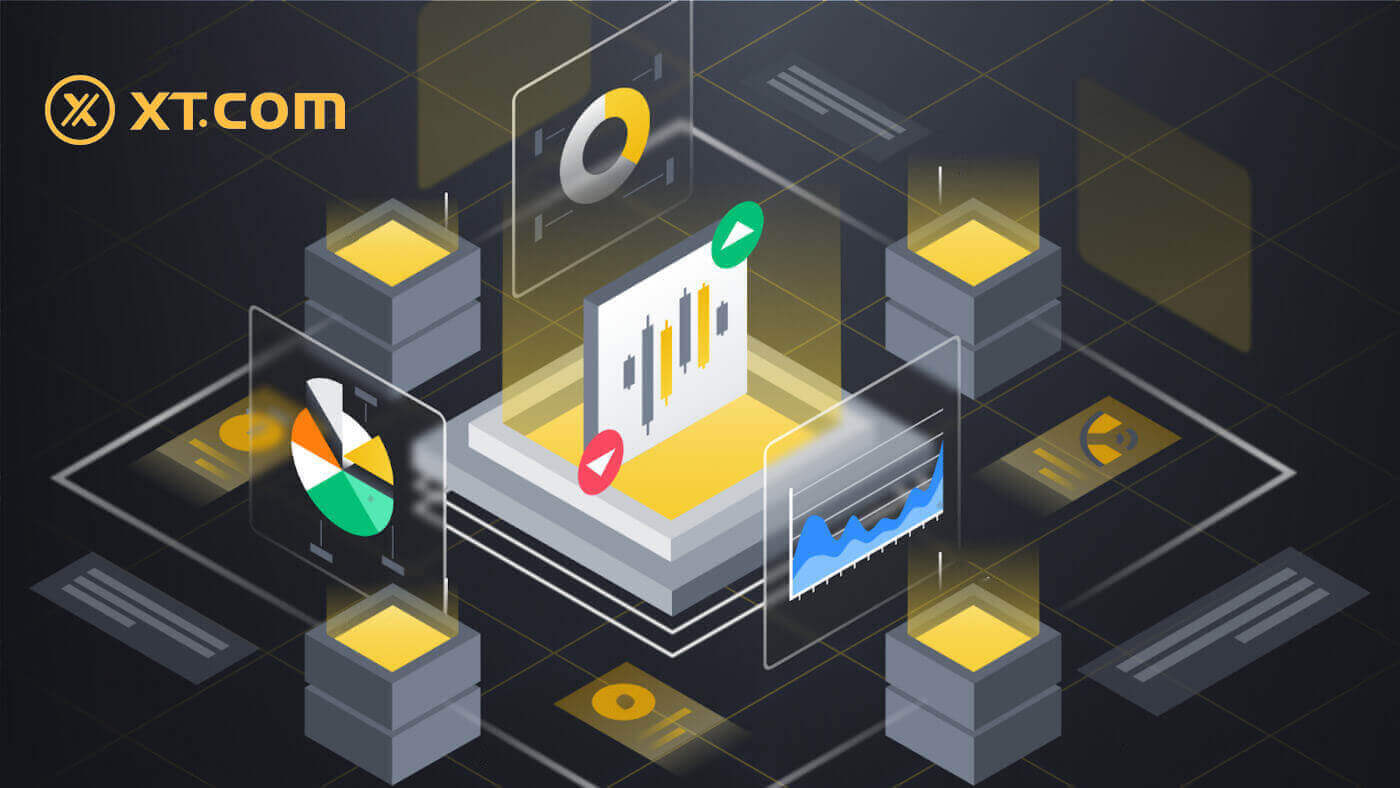
Paano Mag-trade ng Spot sa XT.com (Website)
1. Mag-log in sa iyong XT.com account at mag-click sa [Markets] .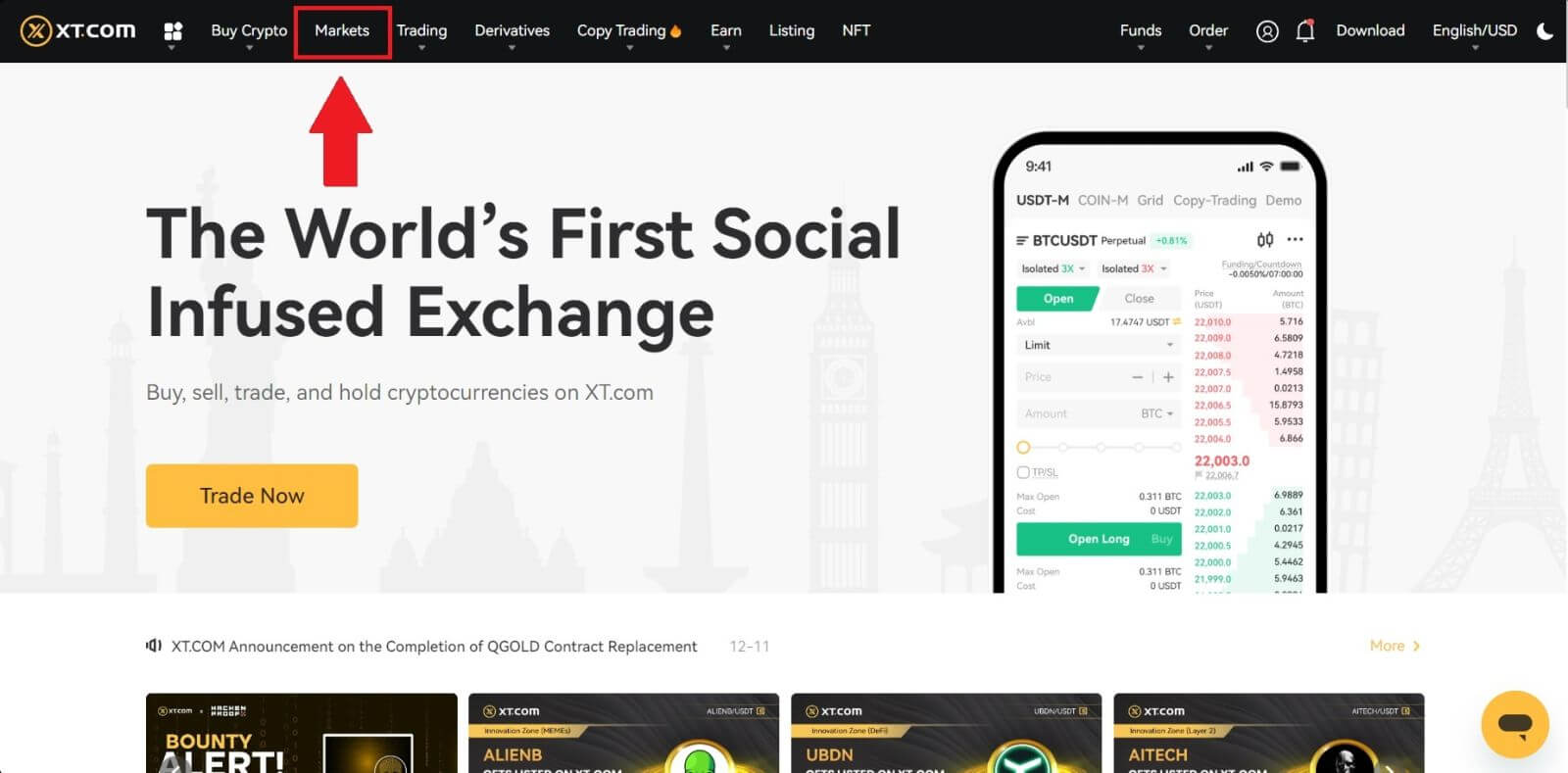
2. Ipasok ang interface ng mga market, i-click o hanapin ang pangalan ng token, at pagkatapos ay ire-redirect ka sa interface ng Spot trading.
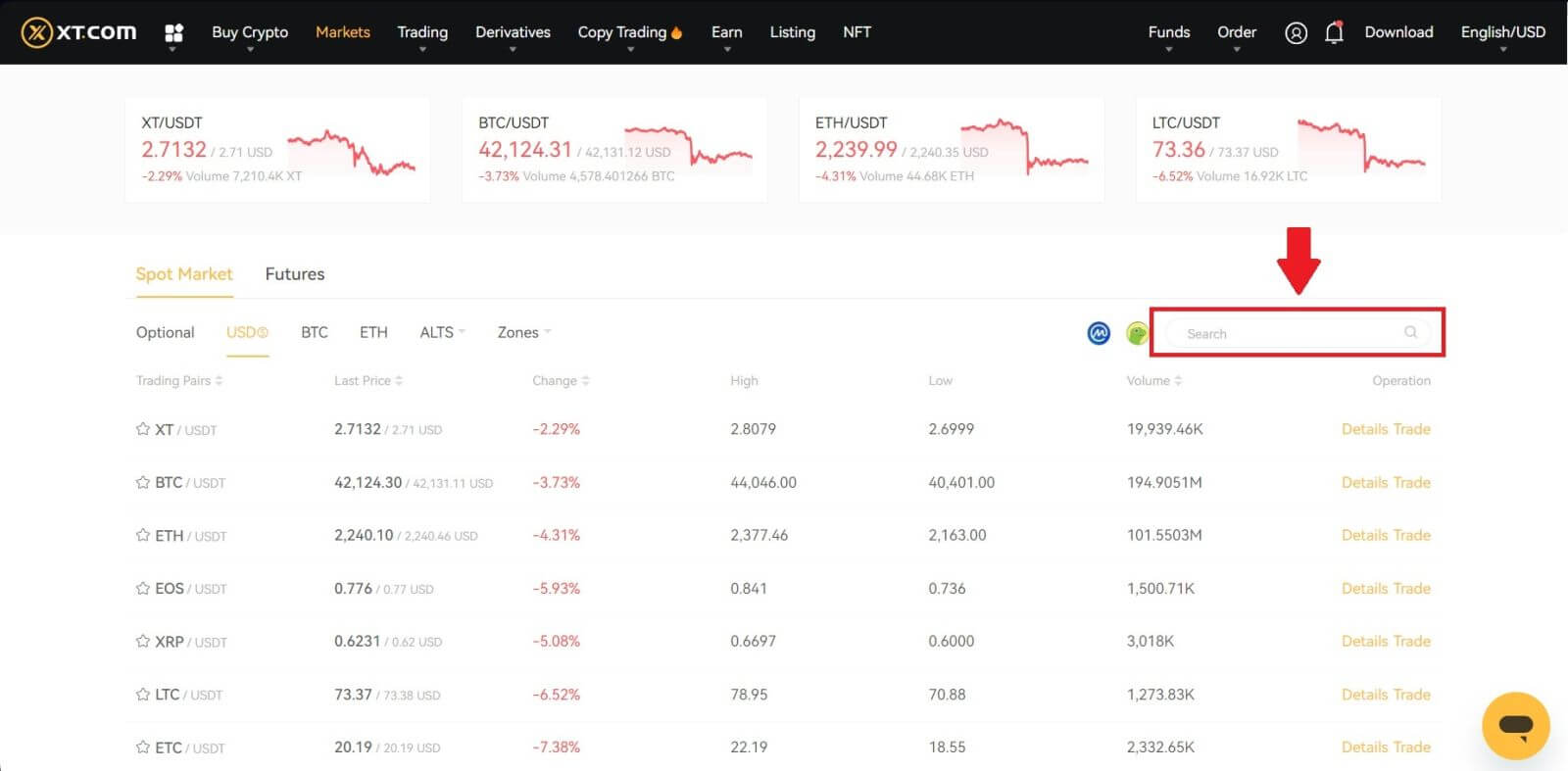
3. Makikita mo na ngayon ang iyong sarili sa interface ng trading page.
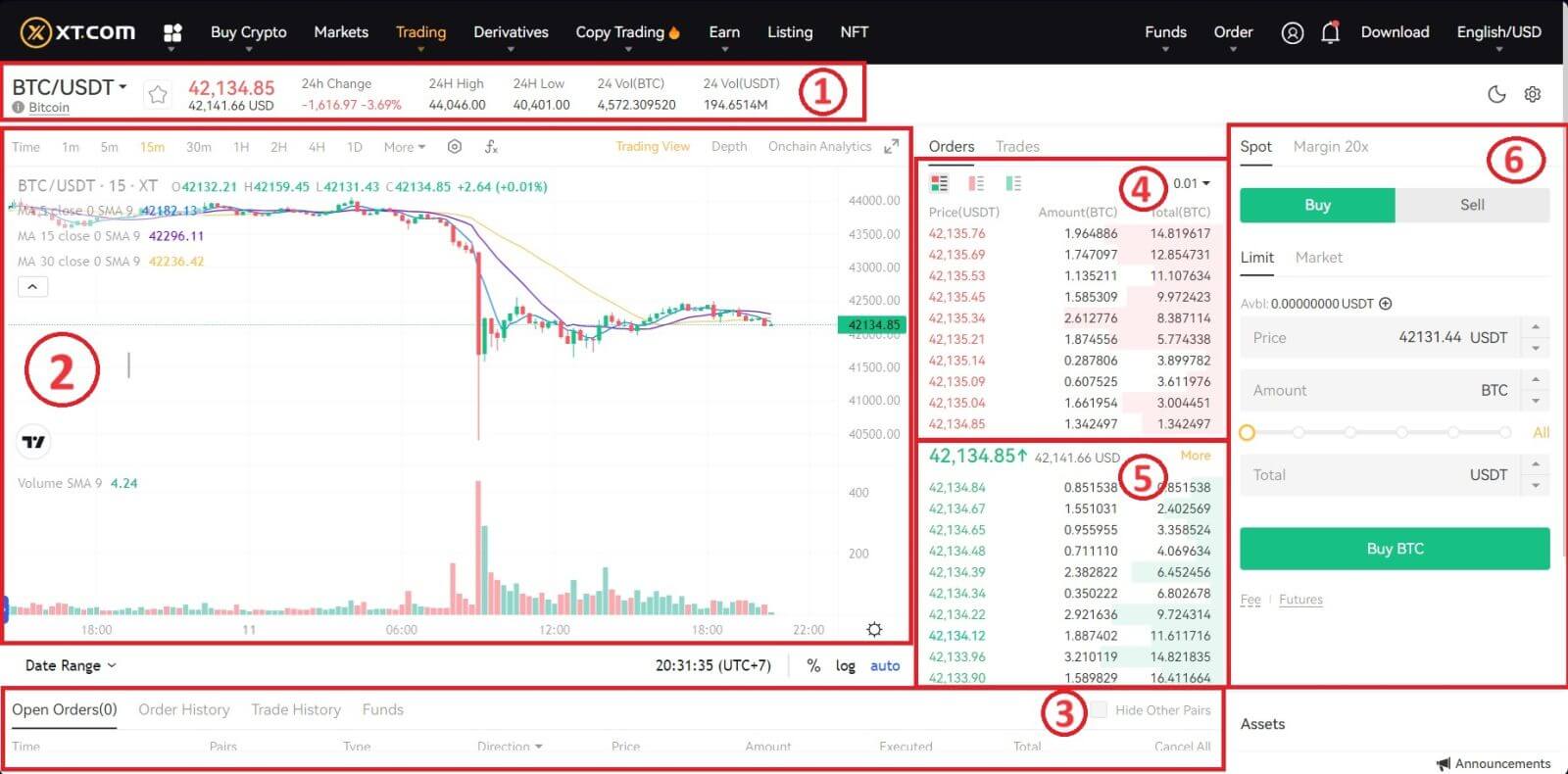
- Dami ng kalakalan ng pares ng kalakalan sa loob ng 24 na oras.
- Candlestick chart at market depth.
- Mga Trade sa Market.
- Magbenta ng order book.
- Bumili ng order book.
- Seksyon ng Buy/Sell order.
Pumunta sa seksyon ng pagbili (6) upang bumili ng BTC at punan ang presyo at ang halaga para sa iyong order. Mag-click sa [Buy BTC] para kumpletuhin ang transaksyon.
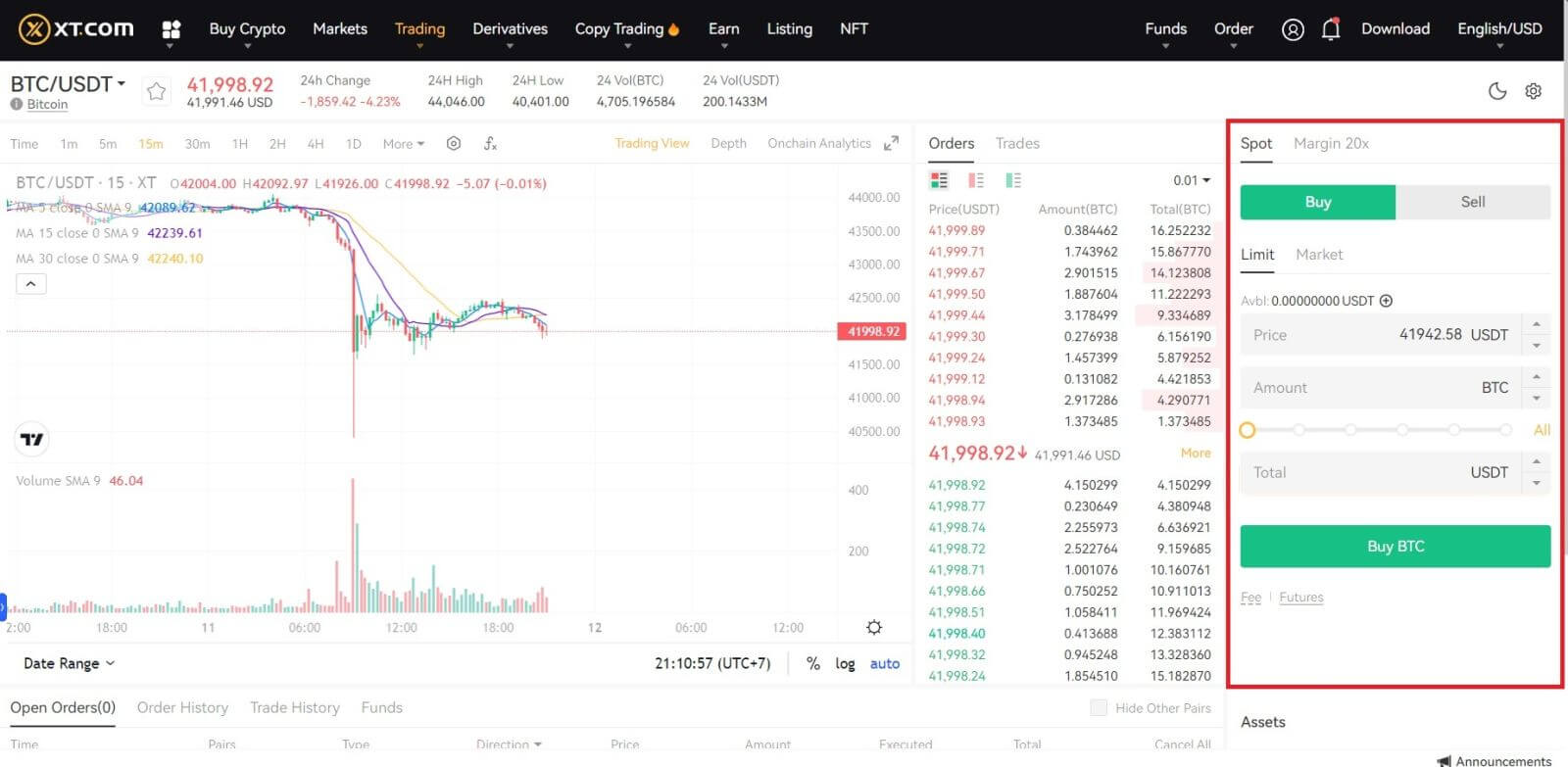
Tandaan:
- Ang default na uri ng order ay isang limit order. Maaari kang gumamit ng market order kung gusto mong mapunan ang isang order sa lalong madaling panahon.
- Ang percentage bar sa ibaba ng halaga ay tumutukoy sa kung anong porsyento ng iyong kabuuang USDT asset ang gagamitin para bumili ng BTC.
Paano Mag-trade ng Spot sa XT.com (App)
1. Mag-log in sa XT.com App at pumunta sa [Trade] - [Spot].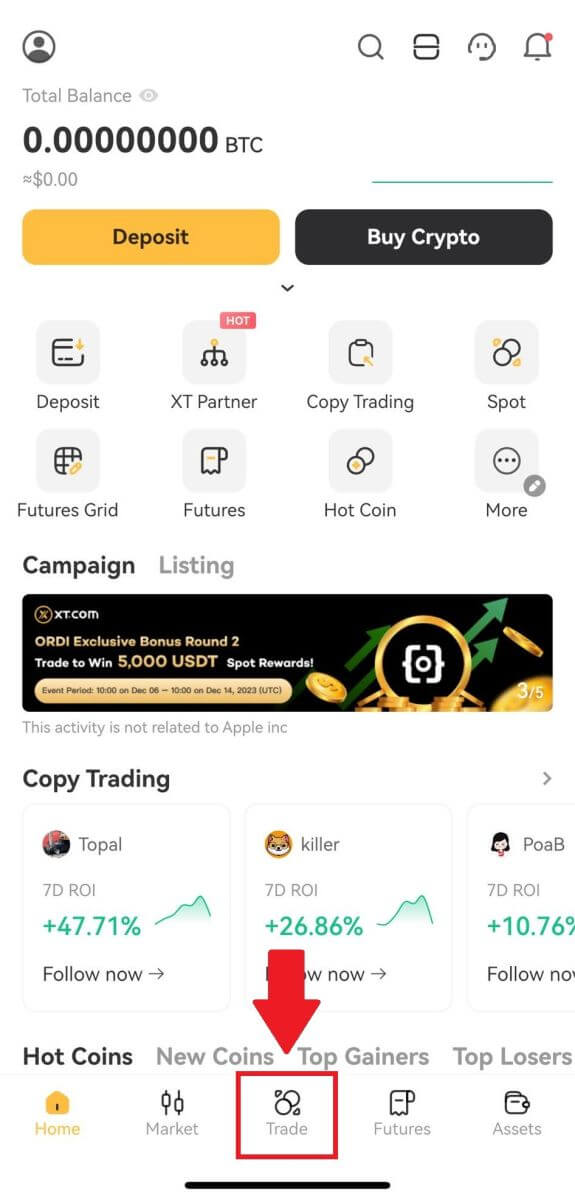
2. Narito ang interface ng trading page sa XT.com app.
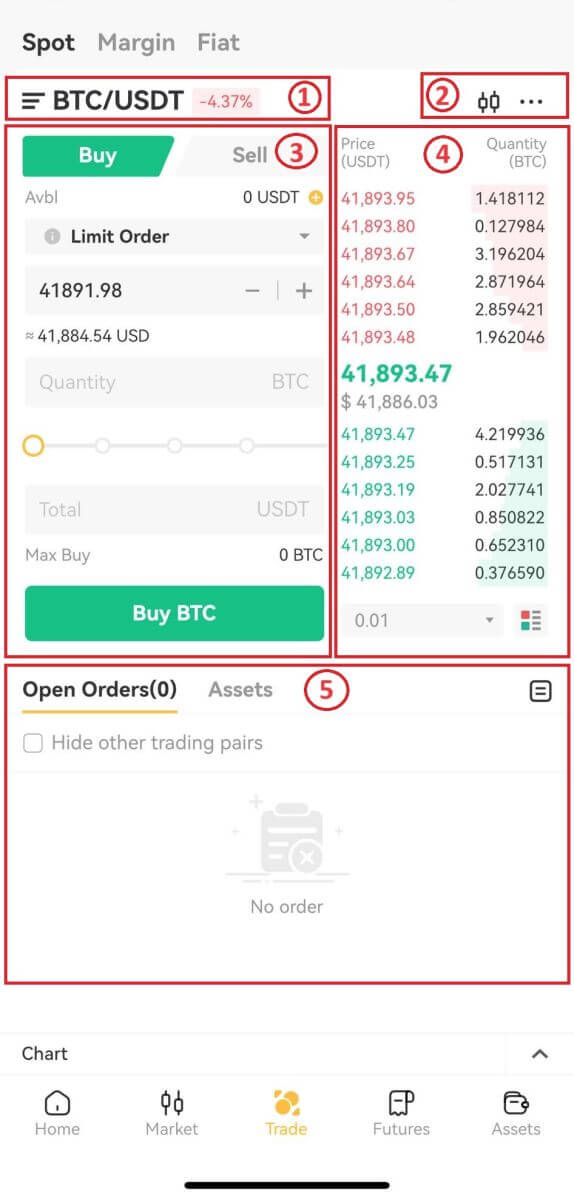
- Mga pares ng merkado at pangangalakal.
- Mga teknikal na tagapagpahiwatig at deposito.
- Bumili/Magbenta ng Cryptocurrency.
- Order Book.
- Kasaysayan ng Order.
I-click ang [Buy BTC] para kumpletuhin ang order. (Pareho para sa sell order)
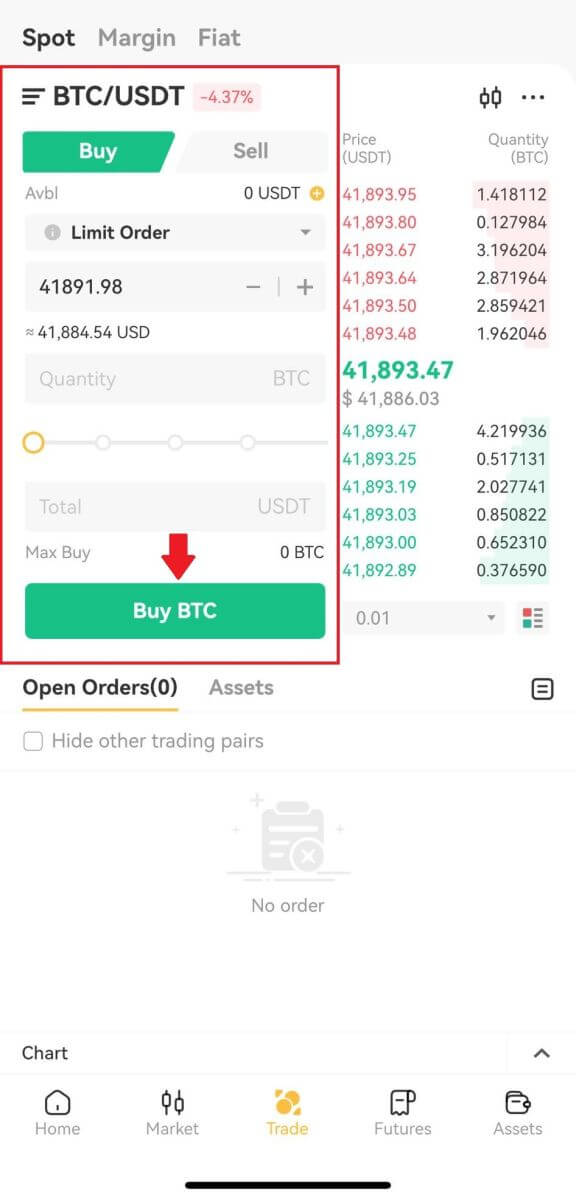
Tandaan:
- Ang default na uri ng order ay isang limit order. Maaari kang gumamit ng market order kung gusto mong mapunan ang isang order sa lalong madaling panahon.
- Ang dami ng pangangalakal sa ibaba ng halaga ay tumutukoy sa kung anong porsyento ng iyong kabuuang USDT asset ang gagamitin para bumili ng BTC.
Paano maglagay ng Market Order sa XT.com?
1. Mag-log in sa iyong XT.com account.I-click ang [Trading] - [Spot] na button sa tuktok ng page at pumili ng isang trading pair. Pagkatapos ay i-click ang [Spot] - [Market] na button
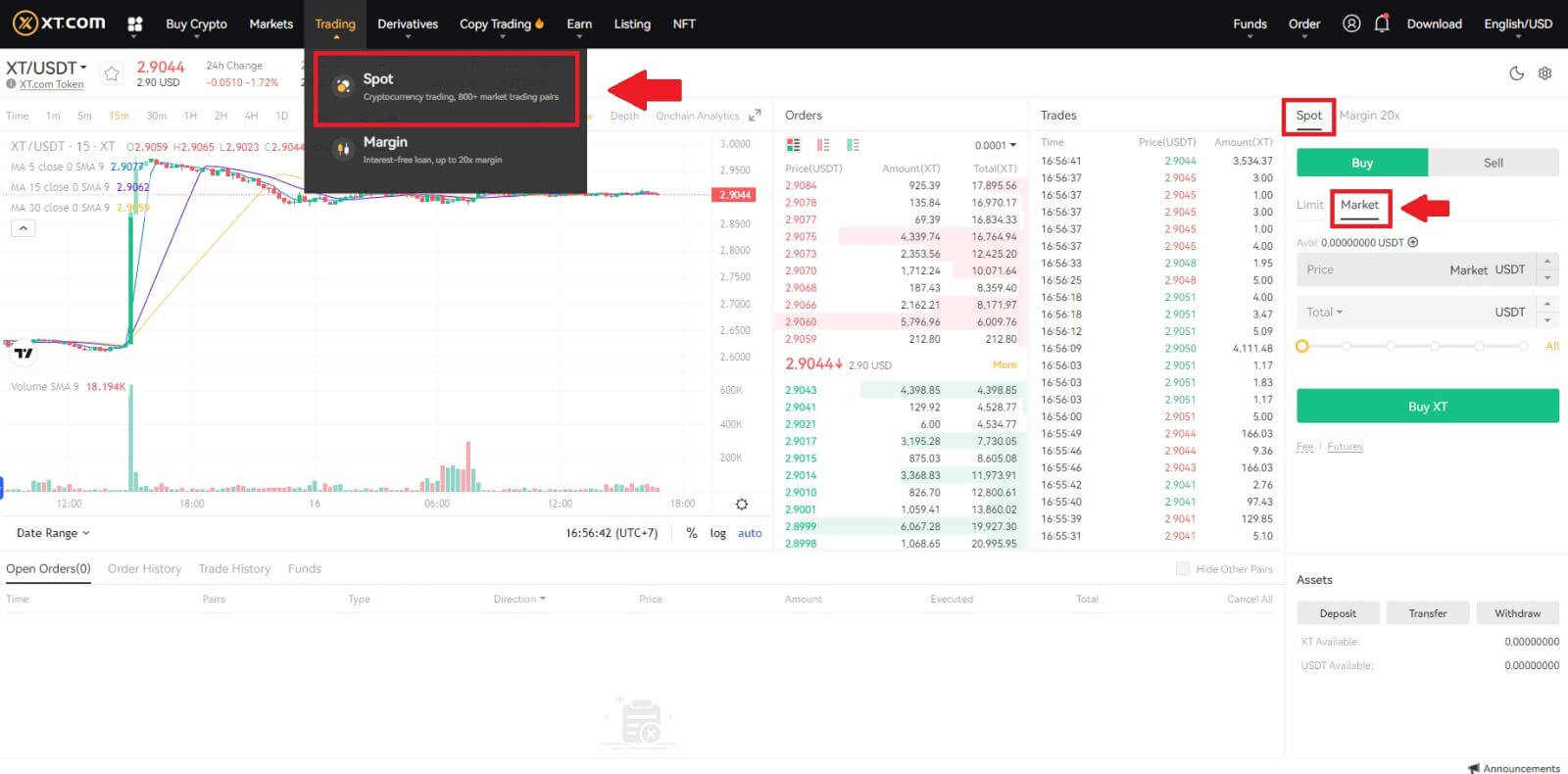 2. Ilagay ang [Total] , na tumutukoy sa halaga ng USDT na ginamit mo sa pagbili ng XT. O, maaari mong i-drag ang adjustment bar sa ibaba ng [Kabuuan] upang i-customize ang porsyento ng iyong balanse sa lugar na gusto mong gamitin para sa order.
2. Ilagay ang [Total] , na tumutukoy sa halaga ng USDT na ginamit mo sa pagbili ng XT. O, maaari mong i-drag ang adjustment bar sa ibaba ng [Kabuuan] upang i-customize ang porsyento ng iyong balanse sa lugar na gusto mong gamitin para sa order. Kumpirmahin ang presyo at dami, pagkatapos ay i-click ang [Buy XT] para maglagay ng market order.
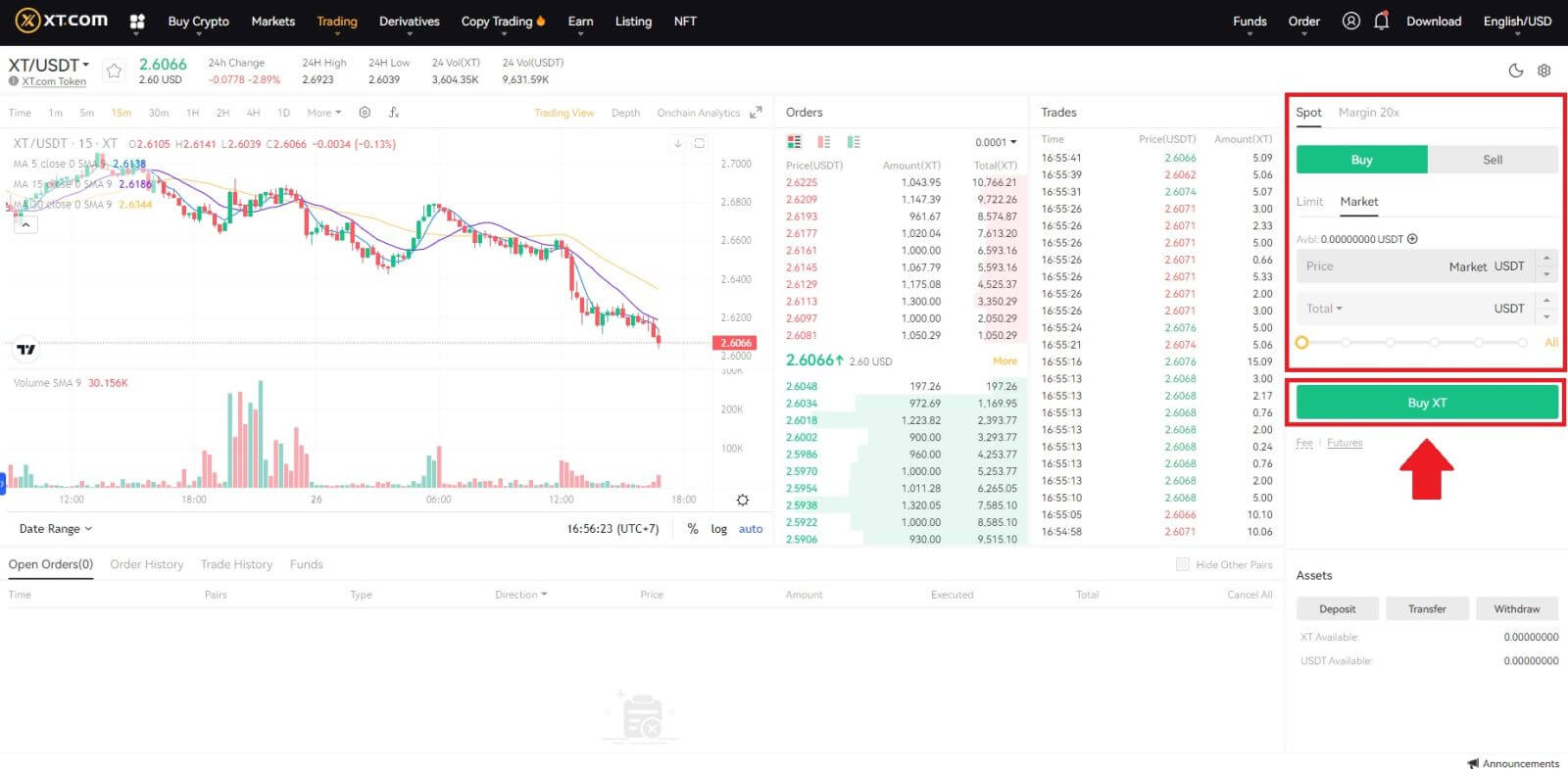
Paano tingnan ang aking mga Market Order?
Kapag naisumite mo na ang mga order, maaari mong tingnan at i-edit ang iyong mga order sa Market sa ilalim ng [Open Orders] .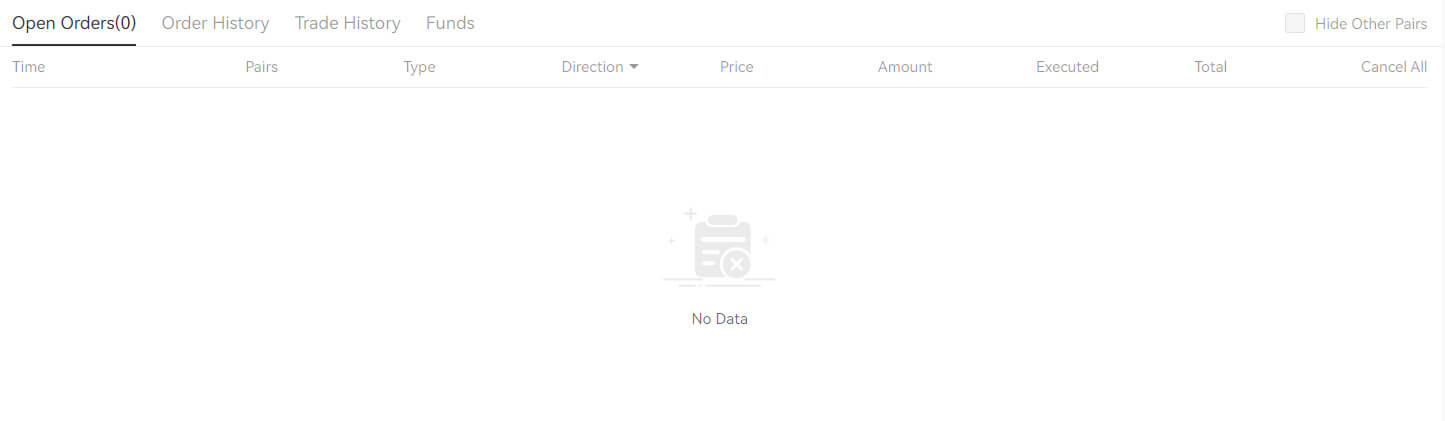 Upang tingnan ang mga naisagawa o nakanselang mga order, pumunta sa tab na [ History ng Order ].
Upang tingnan ang mga naisagawa o nakanselang mga order, pumunta sa tab na [ History ng Order ].
Mga Madalas Itanong (FAQ)
Ano ang Limit Order
Ang limit na order ay isang order na inilagay mo sa order book na may partikular na presyo ng limitasyon. Hindi ito isasagawa kaagad, tulad ng isang order sa merkado. Sa halip, ang limit order ay isasagawa lamang kung ang presyo sa merkado ay umabot sa iyong limitasyon sa presyo (o mas mahusay). Samakatuwid, maaari kang gumamit ng mga limit na order upang bumili sa mas mababang presyo o magbenta sa mas mataas na presyo kaysa sa kasalukuyang presyo sa merkado.
Halimbawa, naglalagay ka ng buy limit order para sa 1 BTC sa $60,000, at ang kasalukuyang presyo ng BTC ay 50,000. Ang iyong limitasyon sa order ay mapupunan kaagad sa $50,000, dahil ito ay mas mahusay na presyo kaysa sa itinakda mo ($60,000).
Katulad nito, kung maglalagay ka ng sell limit order para sa 1 BTC sa $40,000 at ang kasalukuyang presyo ng BTC ay $50,000,. Ang order ay mapupunan kaagad sa $50,000 dahil ito ay isang mas mahusay na presyo kaysa sa $40,000.
Ano ang Market Order
Ang market order ay isang tagubilin upang agad na bumili o magbenta ng asset sa pinakamagandang presyong makukuha sa merkado. Ang isang order sa merkado ay nangangailangan ng pagkatubig upang maisagawa, ibig sabihin, ito ay isinasagawa batay sa isang nakaraang order ng limitasyon sa order center (order book).
Kung ang kabuuang presyo sa merkado ng isang transaksyon ay masyadong malaki, ang ilang bahagi ng transaksyon na hindi pa natransaksyon ay kakanselahin. Samantala, ang mga order sa merkado ay magse-settle ng mga order sa merkado anuman ang gastos, kaya kailangan mong tiisin ang ilang panganib. Mangyaring mag-order nang mabuti at magkaroon ng kamalayan sa mga panganib.
Paano Tingnan ang aking Aktibidad sa Spot Trading
Maaari mong tingnan ang iyong mga aktibidad sa pangangalakal sa lugar mula sa panel ng Mga Order at Posisyon sa ibaba ng interface ng kalakalan. Lumipat lang sa pagitan ng mga tab para tingnan ang status ng iyong open order at mga naunang naisagawang order.
1. Buksan ang Order
Sa ilalim ng tab na [Open Orders] , maaari mong tingnan ang mga detalye ng iyong mga bukas na order, kabilang ang:
- Oras.
- pares ng kalakalan.
- Uri ng order.
- Direksyon.
- Presyo ng Order.
- Halaga ng binili.
- Pinaandar.
- Kabuuan.
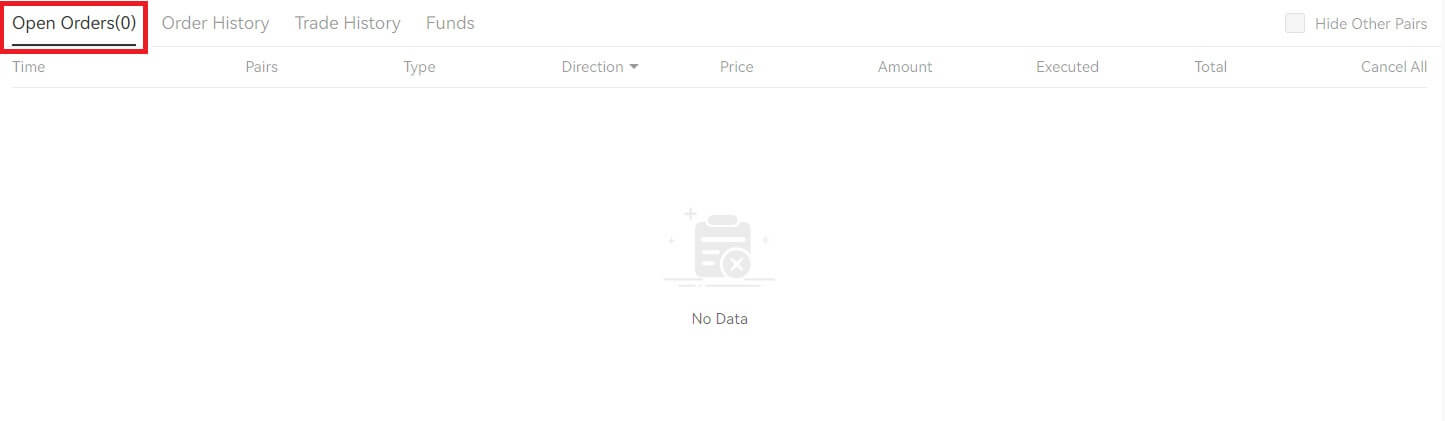
Upang ipakita lamang ang mga kasalukuyang bukas na order, lagyan ng tsek ang kahon na [Itago ang Iba Pang Pares] . 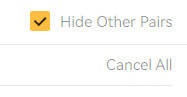
2. Kasaysayan ng order
- Oras ng pag-order.
- pares ng kalakalan.
- Uri ng order.
- Direksyon.
- Katamtaman.
- Presyo ng order.
- Pinaandar.
- Napunan ang halaga ng order.
- Kabuuan.
- Katayuan ng Order.
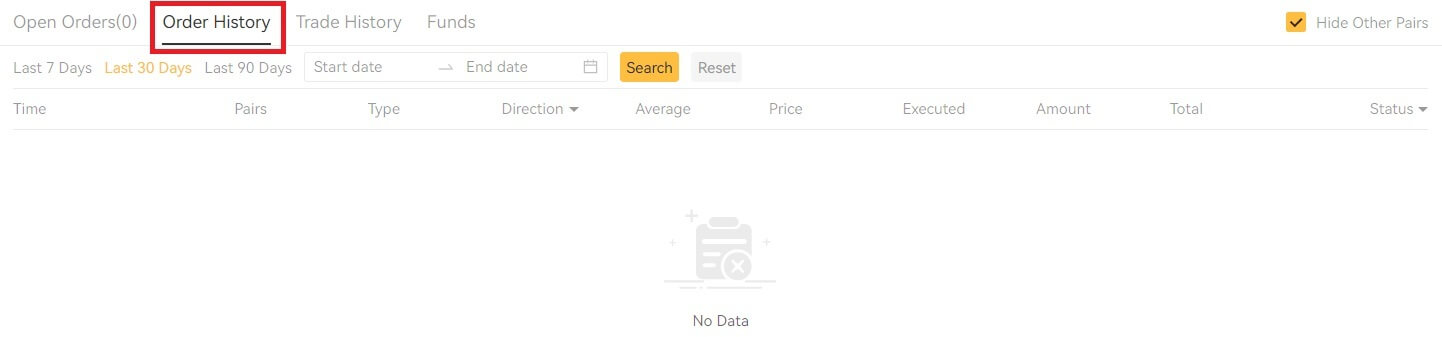 3. Kasaysayan ng kalakalan
3. Kasaysayan ng kalakalanAng kasaysayan ng kalakalan ay nagpapakita ng talaan ng iyong mga napunang order sa loob ng isang partikular na panahon. Maaari mo ring suriin ang mga bayarin sa transaksyon at ang iyong tungkulin (tagagawa o kumukuha ng merkado).
Upang tingnan ang kasaysayan ng kalakalan, gamitin ang mga filter upang i-customize ang mga petsa at i-click ang [Search] .
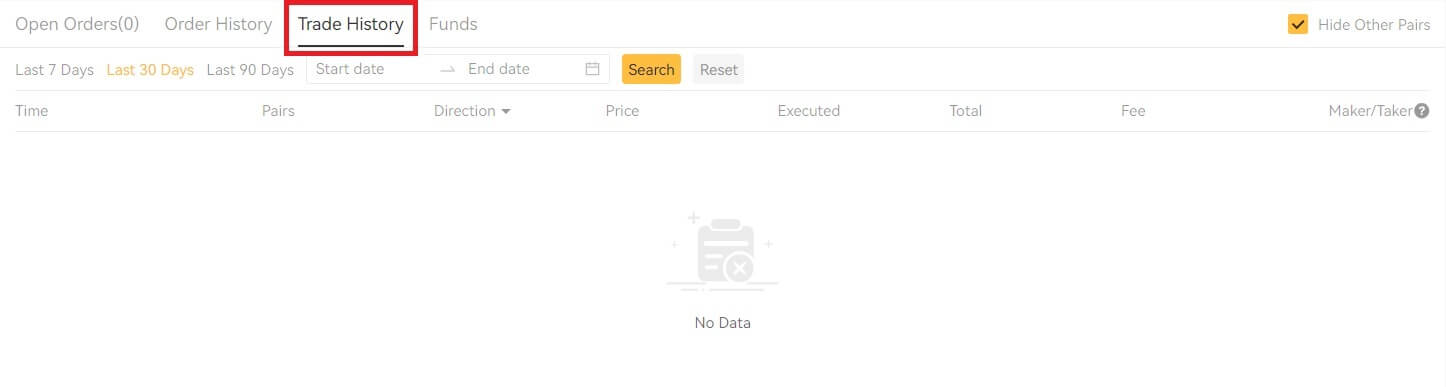
4. Mga Pondo
Maaari mong tingnan ang mga detalye ng mga available na asset sa iyong Spot Wallet, kabilang ang coin, kabuuang balanse, available na balanse, mga pondo sa pagkakasunud-sunod, at ang tinantyang halaga ng BTC/fiat.
Pakitandaan na ang available na balanse ay tumutukoy sa halaga ng mga pondo na magagamit mo sa paglalagay ng mga order.